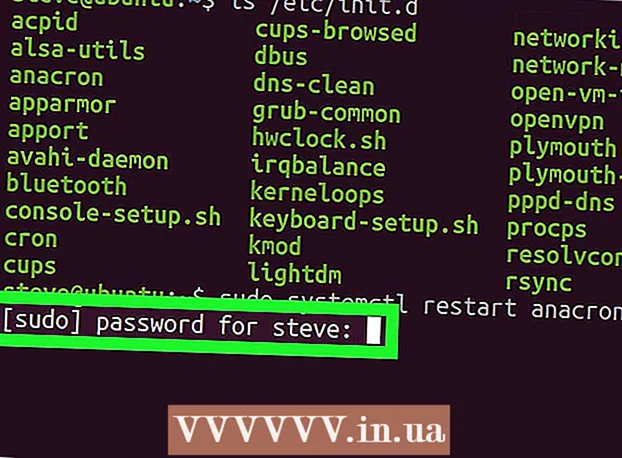Höfundur:
Robert Simon
Sköpunardag:
20 Júní 2021
Uppfærsludagsetning:
1 Júlí 2024
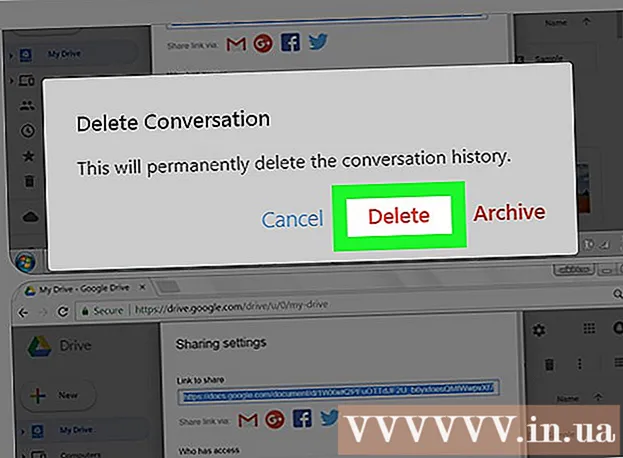
Efni.
Þessi grein mun leiðbeina þér um hvernig á að eyða myndum sem þú hefur sent í gegnum skilaboðaforrit Facebook eða í gegnum vefsíðu Facebook. Það er mikilvægt að vita að þú getur ekki eytt ljósmynd úr öllu samtalinu þínu - ‘'Að eyða mynd mun ekki birtast þér en hinn aðilinn mun samt sjá' '. Í sumum tilvikum verða þessar myndir áfram í hlutanum „Sameiginlegar myndir“ í samtalinu, svo þú verður einnig að eyða samtalinu.
Skref
Aðferð 1 af 4: Eyða myndum í farsíma
Opnaðu Facebook Messenger. Smelltu á forritstákn Messenger með bláum glugga með hvítum eldingum að innan. Þú munt sjá lista yfir nýleg samtöl ef þú ert skráð inn í Messenger.
- Ef þú ert ekki skráður inn í Messenger skaltu slá inn símanúmer og lykilorð þegar þú ert beðinn um áður en þú heldur áfram.

Veldu samtal. Pikkaðu á samtalið sem inniheldur myndina sem þú vilt eyða. Gerðu þetta til að opna þetta samtal.- Ef Messenger opnar síðu án samtala, ýttu fyrst á „Home“ flipann í neðra vinstra horninu á skjánum (iPhone) eða efst í vinstra horninu á skjánum. skjár (Android).
- Ef Messenger opnar samtal sem þú þarft ekki, ýttu fyrst á „Til baka“ hnappinn efst í vinstra horni skjásins til að fara aftur á heimasíðuna.

Finndu myndina. Flettu upp í samtalinu þar til þú finnur myndina sem þú vilt eyða.- Þú getur líka leitað að myndskeiðum á þennan hátt.
Haltu inni myndinni. Valmynd birtist annað hvort neðst á skjánum (iPhone) eða í miðju skjásins (Android).

Ýttu á Eyða (eyða). Þessi hnappur er í valmyndinni.
Ýttu á Eyða þegar það er tilkynning. Þetta mun eyða myndinni og þú munt ekki sjá hana lengur, en '' annað fólk mun samt sjá myndina venjulega ef það eyðir henni ekki ''.
Athugaðu sameiginlegar myndir. Þegar mynd er eytt úr samtalinu er hún einnig fjarlægð úr hlutanum „Deila myndum“ í stillingum samtalsins. Þú getur tvisvar athugað með vissu.
- Pikkaðu á nafn þess sem spjallar við þig, það er efst í samtalinu (iPhone) eða táknið ⓘ staðsett efst í hægra horninu á skjánum (Android).
- Skrunaðu niður að hlutanum „Sameiginlegar myndir“.
- Finndu myndina sem þú eyddir.
- Ef þú finnur mynd skaltu prófa að loka og opna aftur Facebook Messenger til að sjá hvort hún hverfur úr hlutanum „Sameiginlegar myndir“. Ef ekki þarftu að eyða öllu samtalinu.
Aðferð 2 af 4: Eyða ljósmyndum á tölvunni
Opnaðu Facebook Messenger. Farðu á https://www.facebook.com/messages/ með því að nota vafrann. Þetta opnar nýjustu samtalið ef þú varst skráður inn á Facebook í vafranum.
- Ef þú ert ekki innskráð (ur), sláðu inn netfangið þitt (eða símanúmer) og lykilorð og ýttu síðan á ‘’ Innskráning ’’.
Veldu samtal. Pikkaðu á samtalið sem inniheldur myndina sem þú vilt eyða.
Finndu myndir. Flettu í gegnum samtalið þar til þú finnur myndina sem þú vilt eyða.
- Þú getur líka leitað að myndskeiðum á þennan hátt.
Ýttu á ⋯. Þessi hnappur er við hliðina á myndinni. Þegar þú smellir á þennan hnapp birtist valmynd.
- Ef þú varst sendandi myndarinnar er þetta tákn vinstra megin við myndina. Ef einhver annar sendir myndina sérðu þetta tákn til hægri við myndina.
Ýttu á Eyða. Þessi hnappur er í valmyndinni.
Ýttu á Eyða þegar það er tilkynning. Þetta mun eyða myndinni og þú munt ekki sjá hana lengur, en '' annað fólk mun samt sjá myndina ef það hefur ekki eytt henni ''.
Athugaðu sameiginlegar myndir. Venjulega verða myndirnar sem er eytt úr samtalinu fjarlægðar úr hlutanum „Sameiginlegar myndir“ í stillingum samtalsins, en þú getur athugað til að ganga úr skugga um:
- Leitaðu að hlutanum „Sameiginlegar myndir“ hægra megin á samtalsskjánum (þú gætir þurft að fletta hægri hliðinni niður).
- Finndu myndina sem þú eyddir.
- Ef þú finnur myndina skaltu prófa að loka og opna vafrann aftur. Ef myndin er ennþá þarftu að eyða samtalinu.
Aðferð 3 af 4: Eyða farsímasamtölum
Smelltu á forritstákn Messenger með bláum valmynd með hvítum eldingum í miðjunni. Samtalslistinn þinn verður opnaður ef þú ert skráður inn á Messenger.
- Ef þú ert ekki skráður inn í Messenger skaltu slá inn símanúmer og lykilorð þegar þú ert beðinn um áður en þú heldur áfram.
Finndu samtalið sem þú vilt eyða. Það ætti að vera samtalið sem inniheldur myndina sem þú hefur ekki enn eytt.
- Ef Messenger opnar samtal, ýttu á „Til baka“ hnappinn sem er efst í vinstra horni skjásins.
Haltu inni samtali. Langt inni mun opna valmynd.
- Ef þú ert með iPhone 6S eða síðar skaltu halda inni samtalinu til að forðast að virkja 3D Touch lögunina.
Smellur Eyða samtali. Þessi hnappur er í sprettivalmyndinni.
Smellur Eyða samtali þegar það er tilkynning. Þetta eyðir samtalinu og öllum tengdum myndum úr Facebook Messenger forritinu.
- Athugaðu að hinn aðilinn mun enn geta nálgast allt samtalið og myndirnar nema hann eyði samtalinu.
Aðferð 4 af 4: Eyða samtölum í tölvunni
Opnaðu Facebook Messenger. Farðu á https://www.facebook.com/messages/ með því að nota vafrann. Þetta opnar nýjustu samtalið ef þú varst skráður inn á Facebook í vafranum
- Ef þú ert ekki innskráð (ur), sláðu inn netfangið þitt (eða símanúmer) og lykilorð og ýttu síðan á ‘’ Innskráning ’’.
Veldu samtal. Settu músarbendilinn yfir samtalið sem inniheldur ljósmynd sem þú getur ekki eytt. Þú ættir að sjá grátt tannhjólstákn birtast í forsýningu samtalsins.
Smelltu á gráa tannhjólstáknið. Fellivalmynd birtist.
Ýttu á Eyða. Þessi hnappur er í fellivalmyndinni.
Ýttu á Eyða þegar það er tilkynning. Þetta eyðir samtalinu og öllum tengdum myndum og þú munt ekki sjá þær á Facebook Messenger lengur.
- Athugaðu að hinn aðilinn mun enn geta fengið aðgang að öllu samtalinu og myndunum nema hann eyði samtalinu.
Ráð
- Bæði í farsíma- og skjáborðsútgáfum Facebook Messenger gætirðu þurft að loka og opna Messenger áður en myndinni er eytt úr hlutanum „Deilir myndum“ í Messenger.
Viðvörun
- Ef þú eyðir ljósmynd frá þér mun það ekki hverfa frá hinum aðilanum.